Lenovo B50 30 инсталационни прозорци 7
Lenovo отдавна е известен с най-голямата част от потребителите като производител на висококачествени и евтини лаптопи. Лаптопи различават добри технически характеристики. Въпреки това, инциденти се случват и този производител. Никой не е имунизиран от това. Така например, по модела на Lenovo B50-30 инсталация на Windows 7 по подразбиране, че е невъзможно. Защо това се е случило и как да настроите "седем" на този преносим компютър, ако той беше само от магазина? В това ние ще се справим и днес.
Защо се случи това?

BIOS настройки за задаване на "Групата на седемте"
Първото нещо, което трябва да отидете в настройките на BIOS. За да направите това, стартирайте лаптопа трябва да натиснете комбинация от FN и F2 ключове. Сега ние трябва да отидат в раздела Общи настройки. Тук трябва да изберете Settings Load Default и натиснете OK. След това отидете в раздела Boot, и в линията OS Оптимизирани настройки по подразбиране, изберете елемент Други OS. Сега остава да излезете от BIOS, не забравяйте да запишете всички промени.
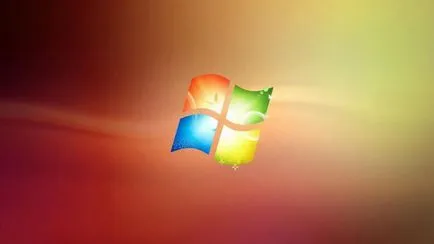
В някои случаи (особено сложна) все още трябва да се установи "Осем" и да го използвате, за да актуализирате BIOS фърмуера. Понякога е необходимо, тъй като на фондовата BIOS не винаги дава на потребителя възможност за промяна на опциите за зареждане на операционната система. Но след ъпгрейд, всичко трябва да се оправи. След това можете да рестартирате Lenovo B50-30. Инсталиране на Windows 7 вече е налице.
В процеса на инсталиране
Той не е много по-различен от стандартния. В действителност, по-различно. Но това е по-добре да го опиша всичко. Така че, за определяне алгоритъм "седем" в B50-30 Lenovo, след като всички манипулации с BIOS:
- Поставете USB флаш памет или CD с инсталационните файлове на Windows.
- По време на зареждане, ние натиснете комбинация от FN и F12 клавиши. Появява се диалогов прозорец.
- В прозореца, изберете медиите (CD-DVD дискове или USB-HDD към USB диск). Това ще започне изтеглянето на инсталационната система.
- В следващия прозорец, изберете езика, инсталиране и държавата на място. Натиснете бутона "Next".
- Сега изберете "инсталирате само на Windows" и да се създаде оформлението на диска. Не забравяйте, че "седем" се поставя само върху NTFS дял. Други раздели могат да бъдат коригирани след инсталацията.

- Натиснете бутона "Next" - започва процеса на инсталиране. Ноутбукът се рестартира няколко пъти.
- След последната рестарта ще бъдете подканени да въведете потребителско име и парола.
- Щракнете върху бутона "Напред" и изчакайте. След известно време, стартирайте инсталирана система.
Вие се справят с вашия Lenovo B50-30. Инсталиране на Windows 7 е завършена. Въпреки това, преди да използвате системата, ще има още едно нещо, за да изберете. За след инсталацията, преди да ще бъде "изчистена" OS, че нищо не може наистина да не, защото той не настроите устройството. Това означава, че трябва да инсталирате драйвери.
драйвери на устройства
Какво е лаптопът Lenovo проблем B50-30? WiFi драйвер (Windows 7) или някакви други драйвери за "седем" на официалния сайт на изчезналите. А Wi-Fi е от решаващо значение. В действителност, без интернет, а не да бъде в състояние да изтеглите други шофьори. Има няколко възможности. Можете да изтеглите драйвери от "Групата на осемте". В някои случаи те са подходящи. И можете да се обърнете към уеб сайта на производителя компонент и да изтеглите най-новата версия от там. Но във всеки случай имате нужда от втори компютър с достъп до интернет.

заключение
